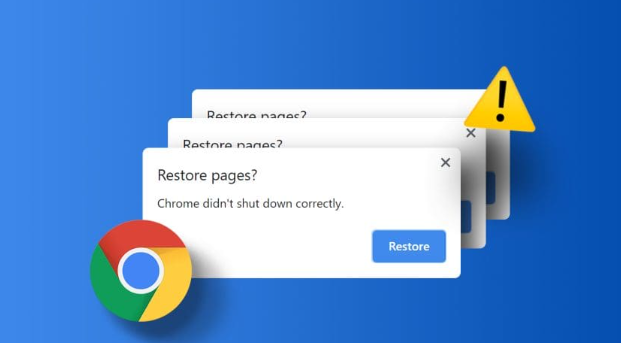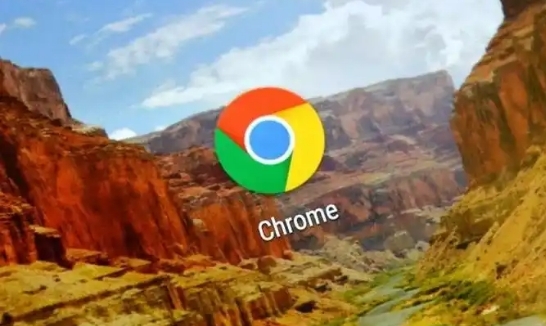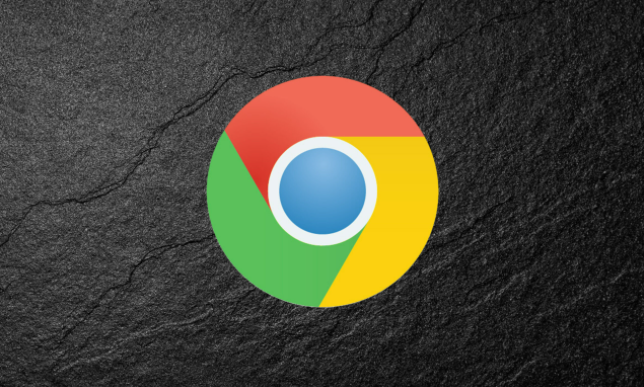Chrome浏览器密码导入导出实操

1. 密码导出:在Chrome浏览器中,点击右上角的三个点图标,选择“设置”。在设置页面中,找到“自动填充”选项,点击“密码”。在密码管理页面中,可看到已保存的所有账号和密码。点击右下角的“三个点”图标,选择“导出密码”。在弹出的提示框中,输入电脑的登录密码以确认身份,然后选择保存密码的文件位置和文件名,点击“保存”即可将密码导出为一个CSV文件。
2. 密码导入:同样在Chrome浏览器的设置页面中,找到“自动填充”选项,点击“密码”。在密码管理页面中,点击右下角的“三个点”图标,选择“导入密码”。在弹出的文件选择对话框中,找到之前导出的CSV文件,选中后点击“打开”。在弹出的提示框中,输入电脑的登录密码以确认身份,即可将密码导入到Chrome浏览器中。
3. 注意事项:密码导出文件包含所有已保存的账号和密码信息,要妥善保管,避免泄露。在导入密码时,如果发现有重复或冲突的密码,Chrome浏览器可能会提示用户进行选择或覆盖操作,此时需仔细确认,以免影响正常使用。